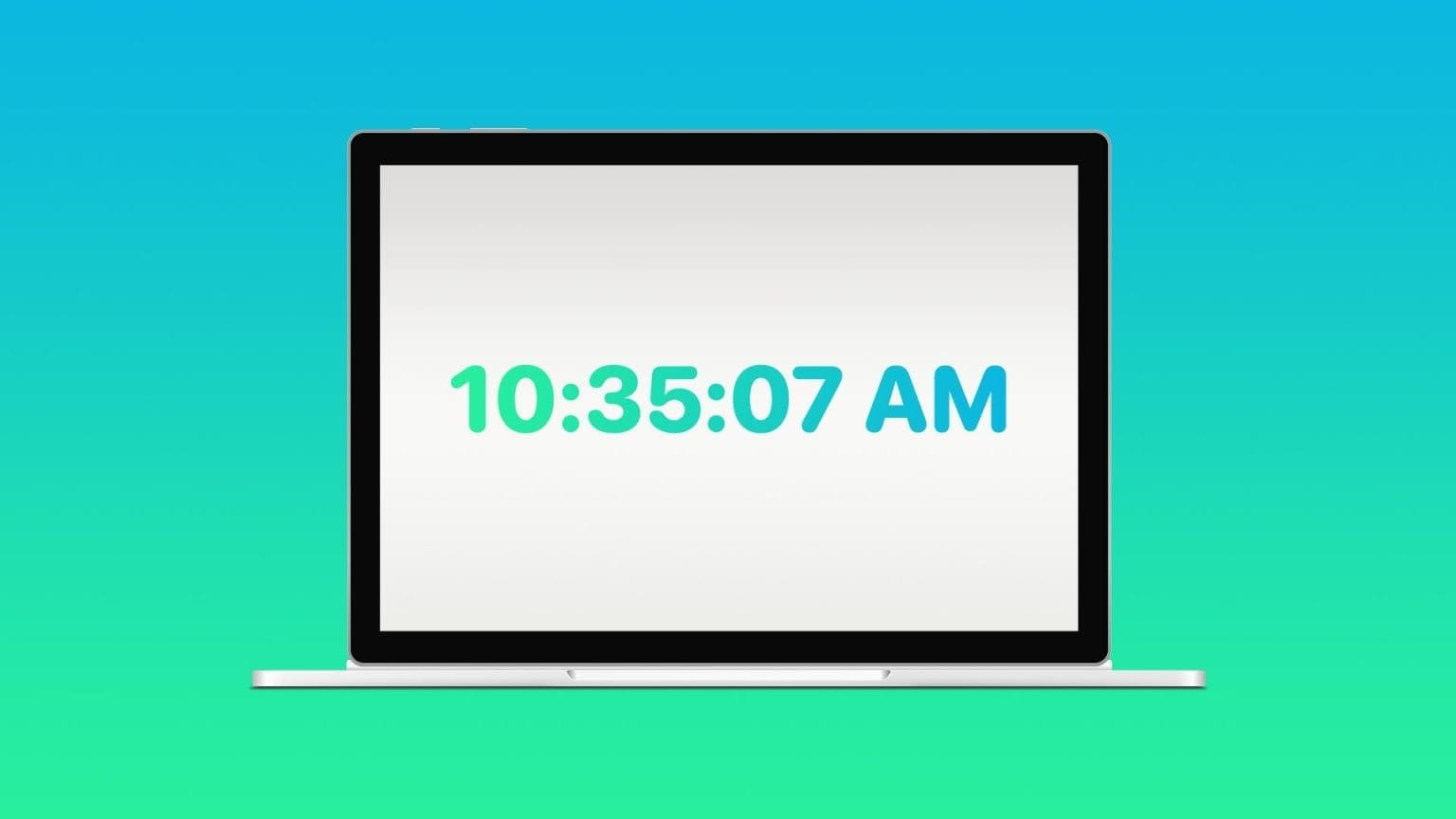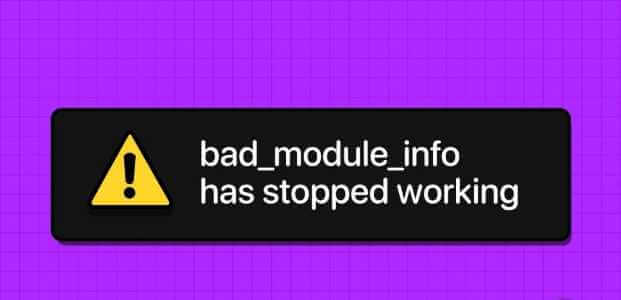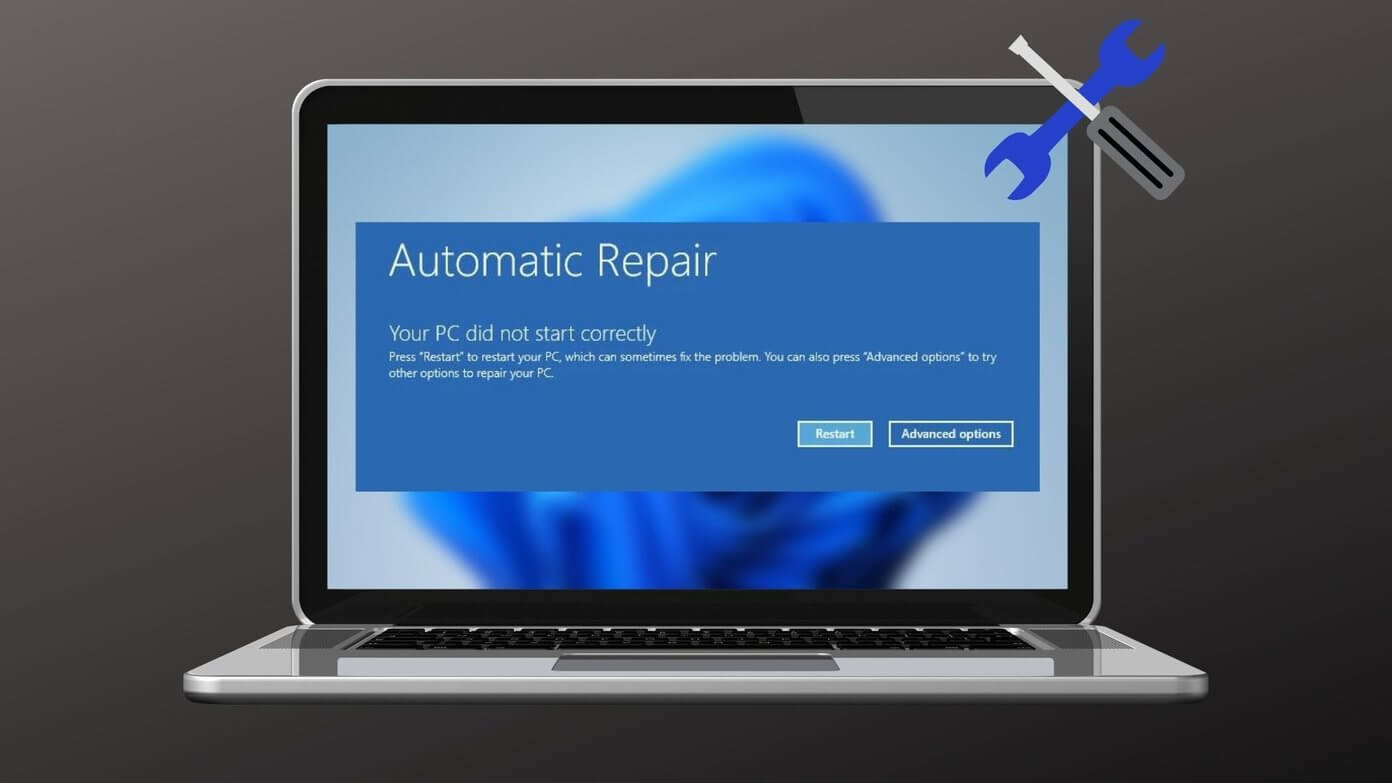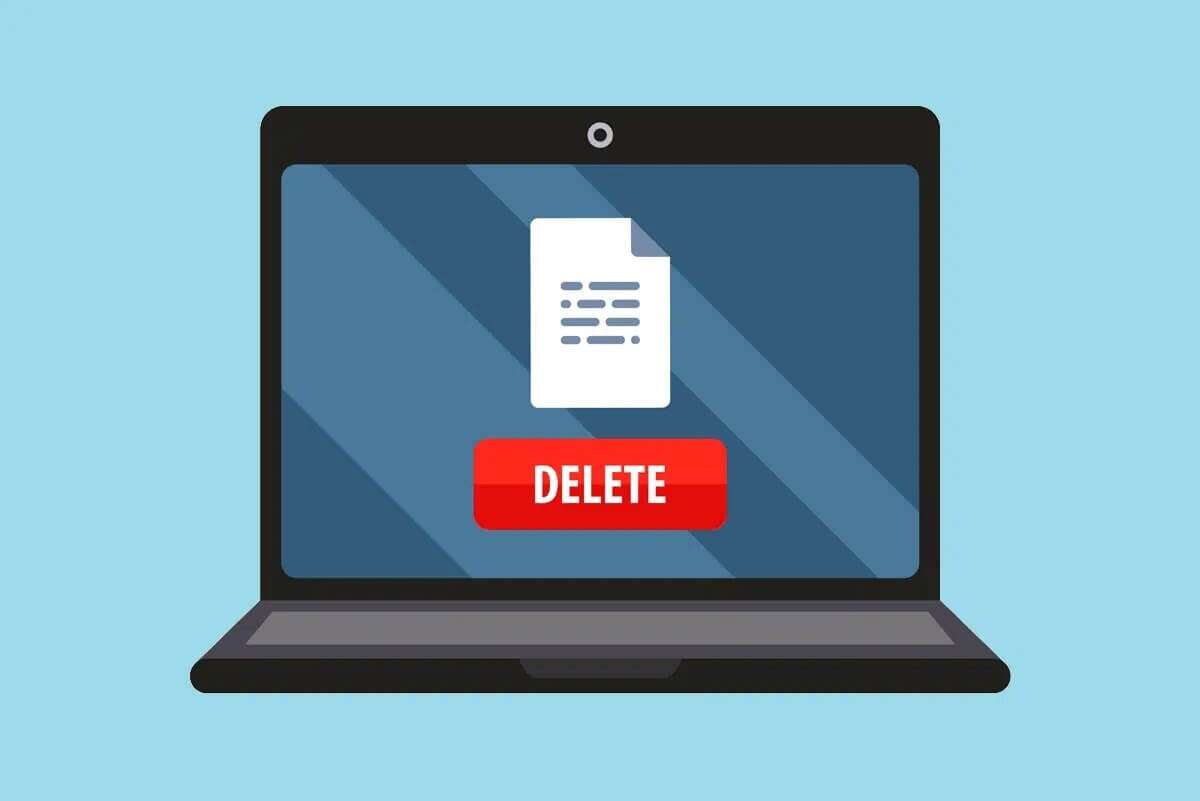S nárůstem práce z domova se téměř každý rozhodl pro Wi-Fi pro své nepřetržité připojení k internetu. Když v počítači otevřete nastavení Wi-Fi, uvidíte seznam neznámých sítí Wi-Fi; Některé z nich mohou být nevhodně pojmenovány. Je velmi pravděpodobné, že se k většině nabízených síťových připojení nikdy nepřipojíte. Naštěstí je můžete zablokovat tím, že se naučíte skrýt název WiFi SSID v PC s Windows 11. Kromě toho vás naučíme, jak zablokovat/zakázat nebo povolit/zakázat WiFi sítě ve Windows 11. Takže, pojďme začít!
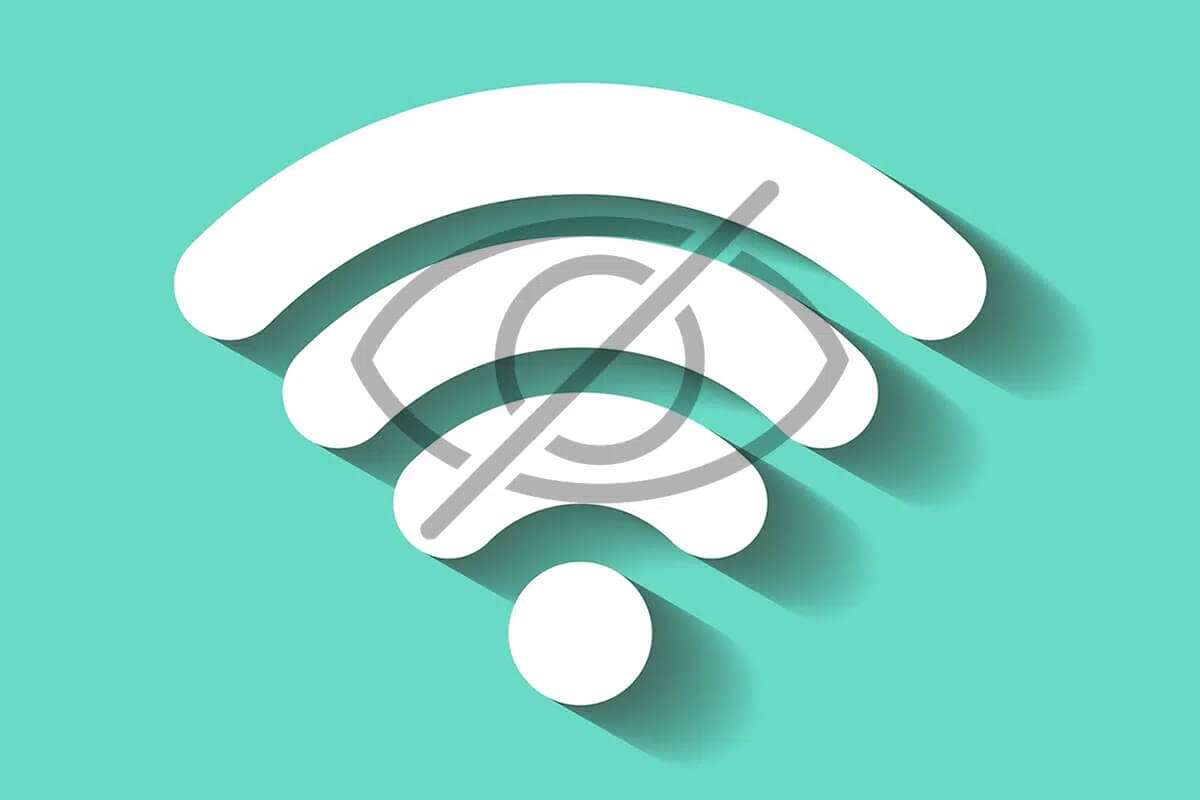
Jak skrýt název sítě WiFi (SSID) v systému Windows 11
K tomu je k dispozici mnoho nástrojů třetích stran. Proč hledat nástroj, když můžete pracovat s nástroji a službami zabudovanými ve Windows. Zablokovat nebo povolit je poměrně snadnéNechtěné původní Wi-Fi sítě Konkrétně jejich SSID, aby se tyto sítě nezobrazovaly mezi dostupnými sítěmi.
Chcete-li skrýt název sítě WiFi v systému Windows 11, postupujte podle níže uvedených kroků:
1. Klepněte na ikonu البحث A napište Příkazový řádek a klikněte Spustit jako administrátor.
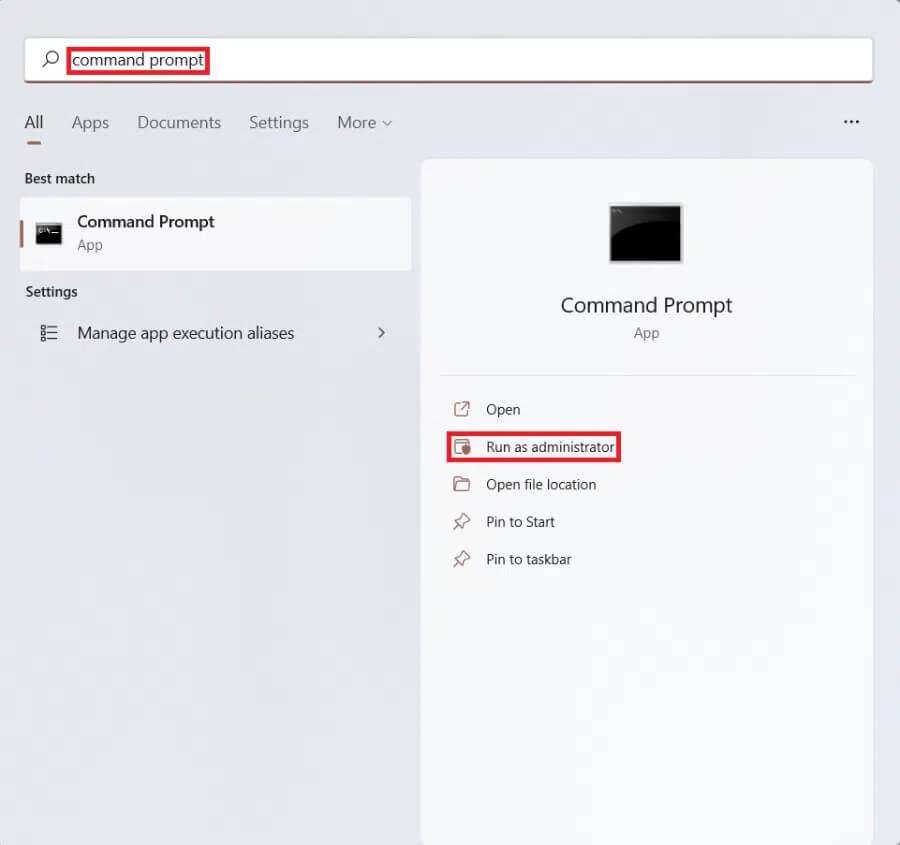
2. Klikněte na „نعم“ na výzvu k potvrzení "Kontrola uživatelského účtu".
3. Zadejte následující příkaz a stiskněte klávesu Zadejte:
netsh wlan add filter permit=block ssid= typ sítě=infrastruktura
Oznámení: nahradit s SSID sítě Wi-Fi, kterou chcete skrýt.

Když to uděláte, požadované SSID bude odstraněno ze seznamu dostupných sítí.
Jak spravovat černou a bílou listinu Wi-Fi
Můžete také zakázat Zobrazit všechny dostupné sítě a zobrazit pouze vaši síť, jak je popsáno v další části.
Možnost 1: Blokování Wifi v systému Windows 11
Zde je návod, jak zakázat všechny sítě Wifi ve vaší oblasti:
1. Zapněte příkazového řádku jako správce Jak je ukázáno níže.
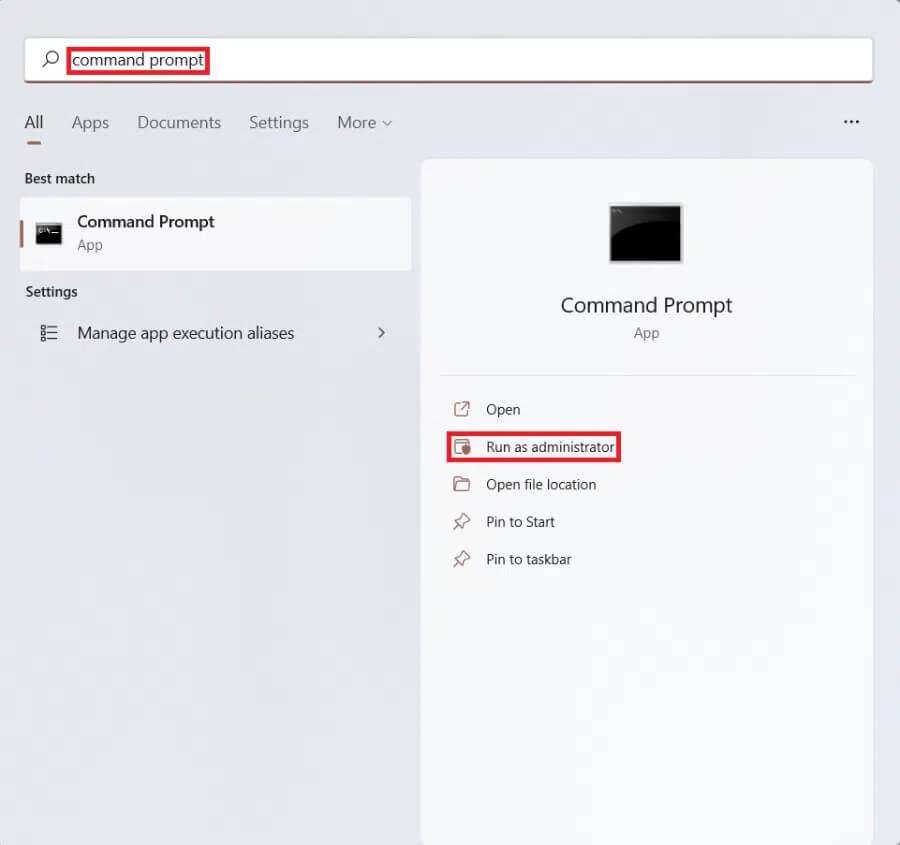
2. Napište zadaný příkaz a stiskněte vstoupit Chcete-li filtrovat všechny sítě v podokně Síť:
netsh wlan přidat povolení filtru = odepřít veškerý typ sítě = infrastruktura
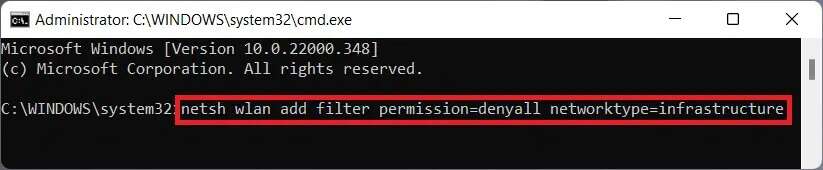
Možnost 2: Povolte Wifi ve Windows 11
Zde jsou kroky, jak přidat na seznam povolených Wifi sítí v dosahu:
1. Otevřete příkazového řádku jako správce Jako předtím.
2. Zadejte následující příkaz a stiskněte klávesu vstoupit Chcete-li svou síť Wifi přidat na seznam povolených.
netsh wlan add filter permit=allow ssid= typ sítě=infrastruktura
Oznámení: nahradit SSID sítě Wi-Fi.

Doufám, že vám tento článek pomohl pochopit, jak skrýt WiFi SSID ve Windows 11. Těšíme se na vaše návrhy a dotazy, takže nám napište do sekce komentářů níže a také nám řekněte, jaké téma chcete, abychom prozkoumali příště.